সুচিপত্র
যতবার আপনি একটি ওয়েবসাইট পরিদর্শন করেন, একটি ফর্ম পূরণ করুন বা একটি লিঙ্কে ক্লিক করুন, আপনার ওয়েব ব্রাউজার মনে রাখে আপনি যা করেছেন (এবং আপনি যদি Chrome ব্যবহার করেন, আপনি এমন একটি ফাইল ডাউনলোড করতে পারেন যাতে সমস্ত ডিভাইস জুড়ে আপনার সম্পূর্ণ ইতিহাস রয়েছে) .
কিছু লোকের জন্য, এটি দুর্দান্ত! এর অর্থ হল আপনি অতীতে যে পৃষ্ঠাগুলি দেখেছেন সেগুলি সহজেই উল্লেখ করতে পারেন বা অনলাইন প্রশ্নাবলী পূরণ করার সময় সময় বাঁচাতে পারেন৷ কিন্তু অন্যদের জন্য, এটা অনেক কম আদর্শ। সংরক্ষিত ইতিহাস গোপনীয়তা উদ্বেগ, আপস করা তথ্য, বিব্রত, বিস্ময়কর বিস্ময়, চুরি করা পরিচয় এবং আরও অনেক কিছুর দিকে নিয়ে যেতে পারে।
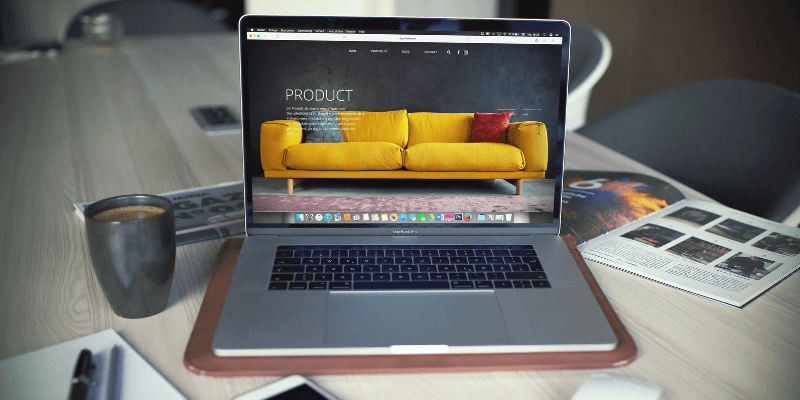
যেকোন ওয়েব ব্রাউজারে আপনার ইতিহাস কীভাবে সাফ করবেন তা জানা অপরিহার্য, বিশেষ করে যদি আপনি ব্যবহার করেন একটি ভাগ করা ম্যাক কম্পিউটার। ভাগ্যক্রমে, এটি একটি সহজ কাজ (কোনও ম্যাক ক্লিনার অ্যাপ ইনস্টল করার প্রয়োজন নেই), এবং প্রক্রিয়াটি সাফারি, ক্রোম এবং ফায়ারফক্সে তুলনামূলকভাবে একই রকম৷
পিসি ব্যবহার করছেন? এছাড়াও পড়ুন: উইন্ডোজে ব্রাউজিং ইতিহাস কীভাবে সাফ করবেন
সাফারি ম্যাকে কীভাবে ইতিহাস সাফ করবেন
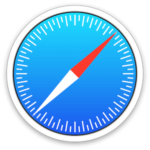
সাফারি ইতিহাস সাফ করার দুটি ভিন্ন উপায় রয়েছে। আপনি হয় এন্ট্রি বা সময় ফ্রেম দ্বারা মুছে ফেলতে পারেন৷
পদ্ধতি 1
ধাপ 1: সাফারি খুলুন৷ আপনার স্ক্রিনের উপরে মেনু বারে, হিস্টোরি > ইতিহাস সাফ করুন৷
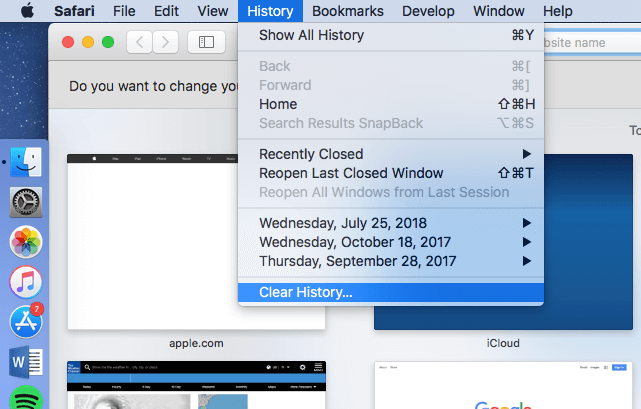
ধাপ 2: পপ-আপ উইন্ডোতে, আপনি আপনার কতটা ইতিহাস মুছতে চান তা চয়ন করুন৷ আপনার বিকল্পগুলি হল:
- The Last Hour
- Today
- Today এবং গতকাল
- All History
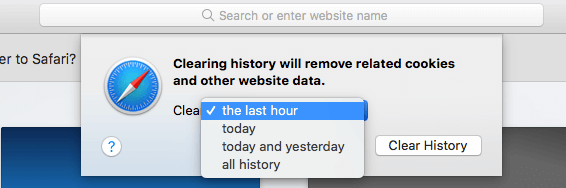
ধাপ 3:সফলতার ! আপনার ব্রাউজারের ইতিহাস মুছে ফেলা হয়েছে এবং আপনার ক্যাশে সাফ করা হয়েছে৷
পদ্ধতি 2
ধাপ 1: সাফারি খুলুন৷ আপনার স্ক্রিনের উপরে মেনু বারে, হিস্টোরি > সমস্ত ইতিহাস দেখান৷
ধাপ 2: আপনার ইতিহাস তালিকা আকারে প্রদর্শিত হবে৷ হাইলাইট করতে একটি এন্ট্রিতে ক্লিক করুন, অথবা একাধিক এন্ট্রি নির্বাচন করতে কমান্ড কী ব্যবহার করুন৷
ধাপ 3: আপনার কীবোর্ডে মুছুন কী টিপুন৷ সমস্ত নির্বাচিত এন্ট্রি মুছে ফেলা হবে৷
কিভাবে Google Chrome Mac-এ ইতিহাস সাফ করবেন
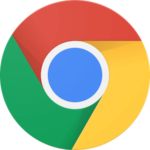
Google Chrome এছাড়াও আপনার ওয়েব ব্রাউজারের ইতিহাস এবং ডেটা মুছে ফেলার একাধিক উপায় রয়েছে, কিসের উপর নির্ভর করে আপনার লক্ষ্য হল।
পদ্ধতি 1
ধাপ 1: ইতিহাস চয়ন করুন > ড্রপ-ডাউন মেনু থেকে সম্পূর্ণ ইতিহাস দেখান (বা Command + Y টিপুন)।
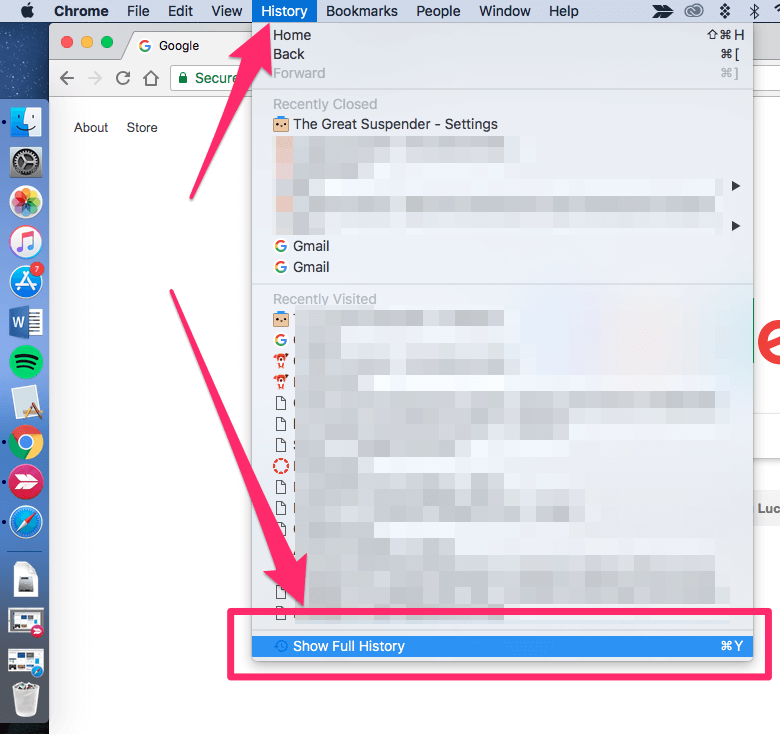
ধাপ 2: বাম সাইডবারে, "ব্রাউজিং ডেটা সাফ করুন" বেছে নিন।
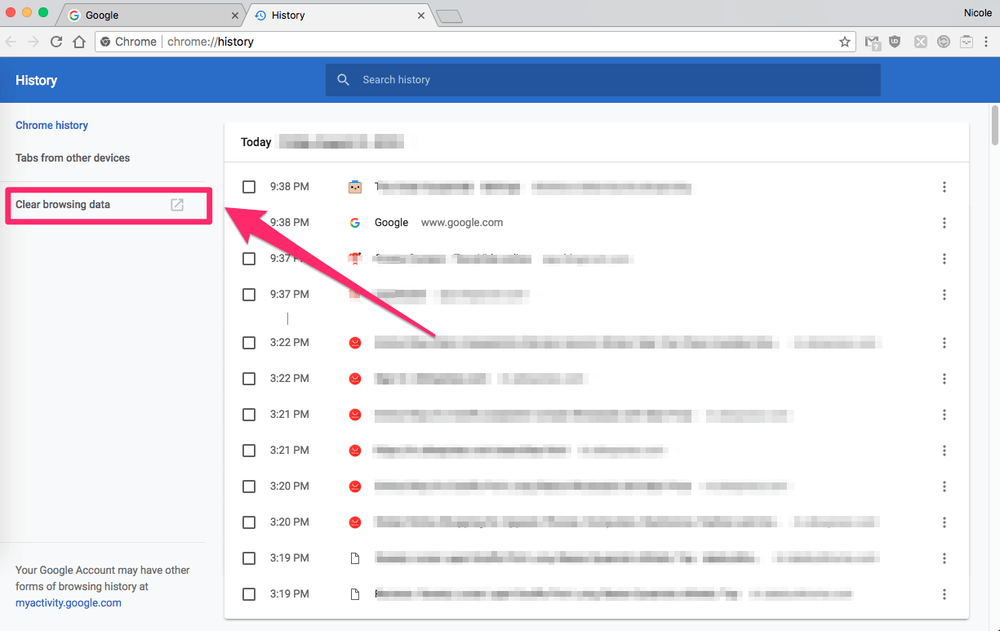
ধাপ 3: পপ-আপ উইন্ডোতে, মুছে ফেলার জন্য ডেটার সময়সীমা এবং আপনি কি ধরনের ডেটা মুছতে চান তা চয়ন করুন। আপনি শুধুমাত্র আপনার ইতিহাস লগ মুছে ফেলতে পারেন, এবং আপনি কুকি এবং কোনো ছবি বা ফাইল মুছে ফেলতে পারেন।
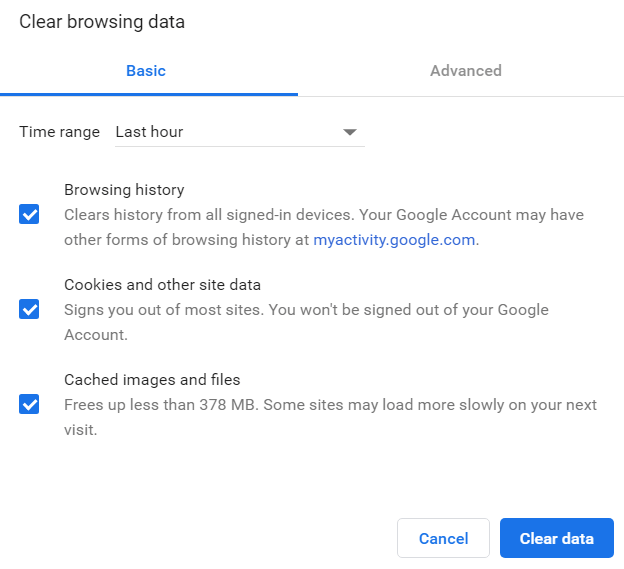
সফল! আপনার ডেটা সাফ করা হয়েছে৷
পদ্ধতি 2
ধাপ 1: ইতিহাস চয়ন করুন > ড্রপ-ডাউন মেনু থেকে সম্পূর্ণ ইতিহাস দেখান (বা Command + Y চাপুন)
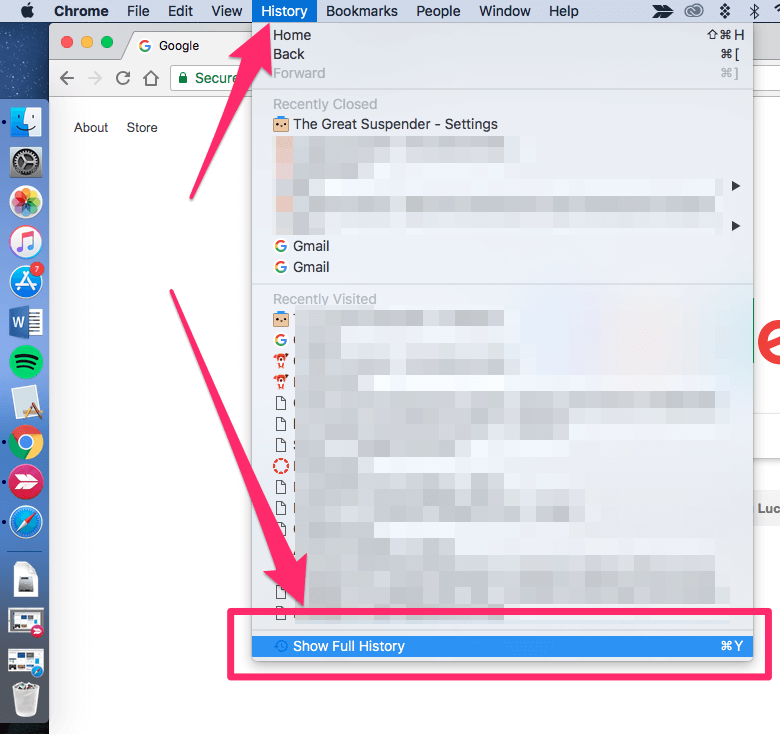
ধাপ 2: আপনাকে পরিদর্শন করা ওয়েব পৃষ্ঠাগুলির একটি তালিকা উপস্থাপন করা হবে। আপনি যে এন্ট্রিগুলি মুছতে চান সেগুলির বাক্সগুলিতে টিক চিহ্ন দিন৷
ধাপ 3: আপনি যে সমস্ত এন্ট্রিগুলি মুছতে চান তা নির্বাচন করলে,"মুছুন" টিপুন, যা আপনার স্ক্রিনের উপরে নীল বারে অবস্থিত৷
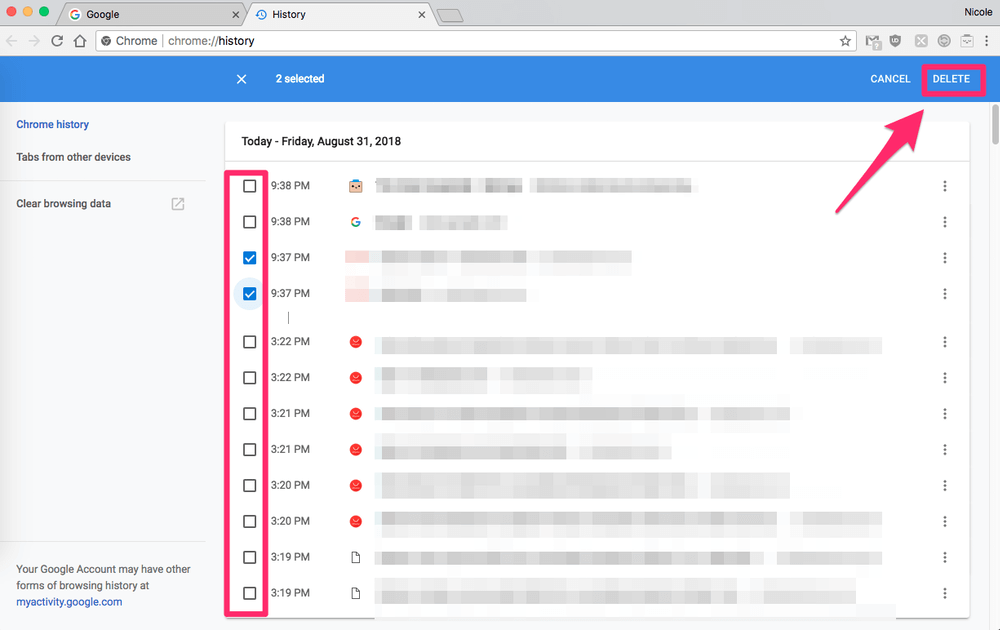
সফল! আপনার নির্বাচিত এন্ট্রি মুছে ফেলা হয়েছে. যদিও আপনি যদি কোনো কুকি মুছে ফেলতে চান, তাহলে আপনাকে এর পরিবর্তে এখানে তালিকাভুক্ত অন্য পদ্ধতি ব্যবহার করতে হবে।
মোজিলা ফায়ারফক্স ম্যাকের ইতিহাস কীভাবে সাফ করবেন

ফায়ারফক্স ব্যবহারকারীদের জন্য, মুছে ফেলা হচ্ছে আপনার ইতিহাস দ্রুত এবং সহজ।
পদ্ধতি 1
ধাপ 1: ফায়ারফক্স খুলুন। আপনার স্ক্রিনের উপরে মেনু বারে, হিস্টোরি > সাম্প্রতিক ইতিহাস সাফ করুন।
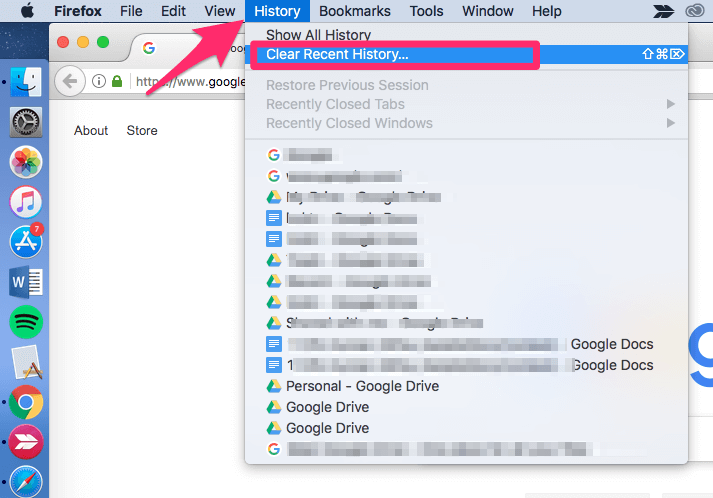
ধাপ 2: সাফ করার জন্য একটি সময়সীমা বেছে নিন, সেইসাথে আপনি কোন ধরনের আইটেমগুলি সাফ করতে চান।
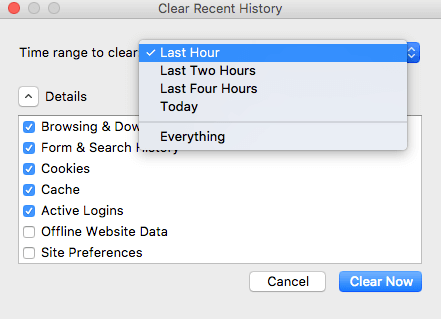
সফল! নির্বাচিত পরিসরের জন্য সমস্ত ইতিহাস/ডেটা মুছে ফেলা হয়েছে।
পদ্ধতি 2
ধাপ 1: ফায়ারফক্স খুলুন, এবং ইতিহাস > স্ক্রিনের উপরে মেনু বারে সমস্ত ইতিহাস দেখান৷
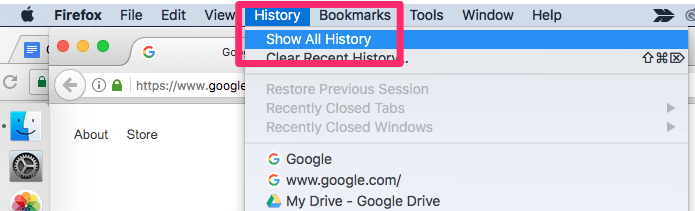
ধাপ 2: আপনি যে এন্ট্রিগুলি সরাতে চান তা নির্বাচন করুন, অথবা একাধিক এন্ট্রি নির্বাচন করতে কমান্ড + নির্বাচন ব্যবহার করুন৷
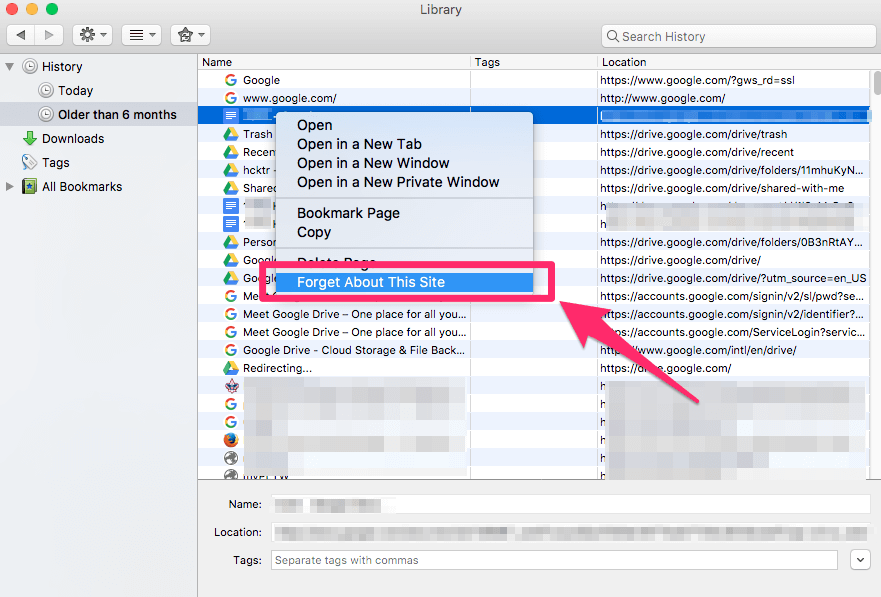
ধাপ 3: ডান-ক্লিক করুন, তারপর "এই সাইট সম্পর্কে ভুলে যান" নির্বাচন করুন, বা মুছে ফেলুন কী টিপুন৷
অতিরিক্ত টিপস
যদি আপনি নিজেকে প্রায়শই আপনার ওয়েব ব্রাউজারের ইতিহাস সাফ করতে দেখেন , আপনি পরিবর্তে ব্যক্তিগত ব্রাউজিং বা ছদ্মবেশী মোড ব্যবহার করতে চাইতে পারেন। আপনি যখন ব্যক্তিগত/ছদ্মবেশী ব্রাউজিং ব্যবহার করেন, তখন আপনার ওয়েব ব্রাউজার কোনো ইতিহাস রেকর্ড করবে না বা আপনি যা করেন সে সম্পর্কে কোনো তথ্য ক্যাশে করবে না।
ব্যক্তিগত ব্রাউজিং সর্বদা একটি নতুন, পৃথক উইন্ডো এবং যা কিছু ঘটবে তা খোলে।যে উইন্ডোতে সম্পূর্ণরূপে unrecorded যায়.
উদাহরণস্বরূপ, আপনি যদি আপনার স্ত্রীর জন্য একটি উপহার পেতে চান কিন্তু একটি কম্পিউটার শেয়ার করতে চান, ব্যক্তিগত ব্রাউজিং মোড আপনাকে এমন সব কাজ করতে দেয় যা আপনি সাধারণত ইন্টারনেট ব্যবহার করেন, কিন্তু একবার আপনি উইন্ডোটি বন্ধ করে দেন এটা আপনার ইতিহাসে প্রদর্শিত হবে না.
আপনি যদি এয়ারলাইন টিকিট দেখে থাকেন তাহলে ব্যক্তিগত ব্রাউজিংও উপযোগী কারণ এটি ওয়েবসাইটগুলিকে বুঝতে বাধা দেয় যে আপনি একাধিকবার পরিদর্শন করেছেন এবং টিকিটের মূল্য অন্যায়ভাবে সামঞ্জস্য করে (সাধারণভাবে ব্রাউজ করার সময় একটি সাধারণ কৌশল)।
যদিও প্রাইভেট ব্রাউজিং এর কিছু ডাউনসাইড আছে। আপনি আপনার সংরক্ষণ করা কোনো পাসওয়ার্ড স্বয়ংক্রিয়ভাবে পূরণ করতে সক্ষম হবেন না এবং আপনি যে পৃষ্ঠাগুলি পরিদর্শন করেছেন তা খুঁজে পেতে আপনার ইতিহাস ব্যবহার করতে পারবেন না৷ যাইহোক, এটি স্ট্যান্ডার্ড উপায়ে ব্রাউজ করার চেয়ে বেশি গোপনীয়তা অফার করে।
সর্বাধিক সাধারণ ওয়েব ব্রাউজারগুলিতে কীভাবে ব্যক্তিগত ব্রাউজিং মোড সক্রিয় করবেন তা এখানে রয়েছে:
সাফারি
ব্যক্তিগত ব্রাউজিং সক্রিয় করতে, স্ক্রিনের উপরের দিকে তাকান এবং FILE > নতুন ব্যক্তিগত উইন্ডো৷
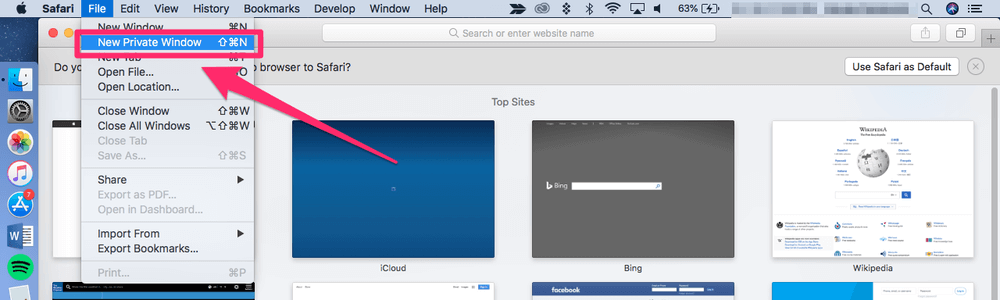
আপনি যদি সর্বদা ব্যক্তিগত মোডে ব্রাউজ করতে চান, আপনি আপনার Safari পছন্দগুলি পরিবর্তন করতে পারেন যাতে Safari-এর সমস্ত উইন্ডো ব্যক্তিগত-এ সেট করা হয়৷ এটি করার জন্য, মেনু বারে SAFARI-এ যান, তারপরে পছন্দগুলিতে যান > সাধারণ > SAFARI এর সাথে খোলে এবং "নতুন ব্যক্তিগত উইন্ডো" চয়ন করুন৷
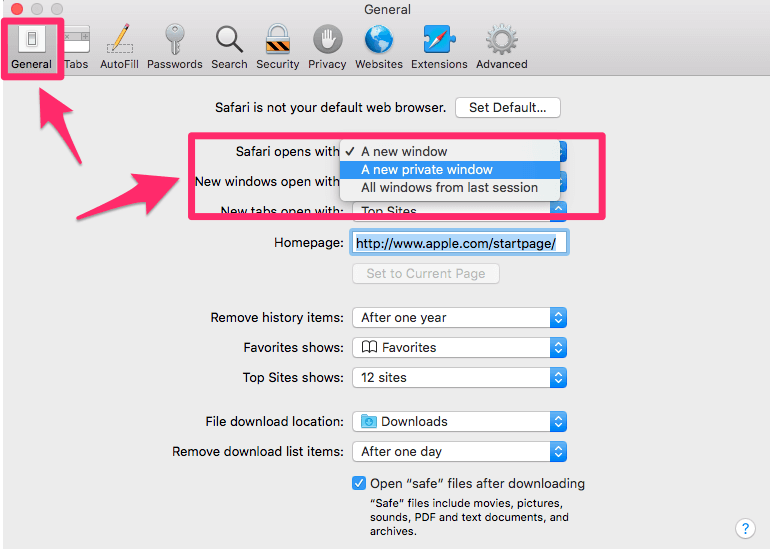
মনে রাখবেন যে আপনি ব্যক্তিগত মোডে যা ডাউনলোড করেন তা আপনার কম্পিউটারে থেকে যায়, তাই আপনি ক্রমাগত ব্যক্তিগত মোডে ব্রাউজ করলেও,সম্পূর্ণ নিরাপত্তার জন্য আপনাকে আপনার ডাউনলোডগুলি সাফ করতে হবে৷
Chrome
আপনার স্ক্রিনের উপরে মেনু বারে, FILE > নতুন ছদ্মবেশী উইন্ডো. আপনি ব্রাউজার উইন্ডোর উপরের ডানদিকে তিন-বিন্দুর প্রতীকে ক্লিক করতে পারেন, তারপর ড্রপ-ডাউন মেনু থেকে "নতুন ছদ্মবেশী উইন্ডো" বেছে নিন।
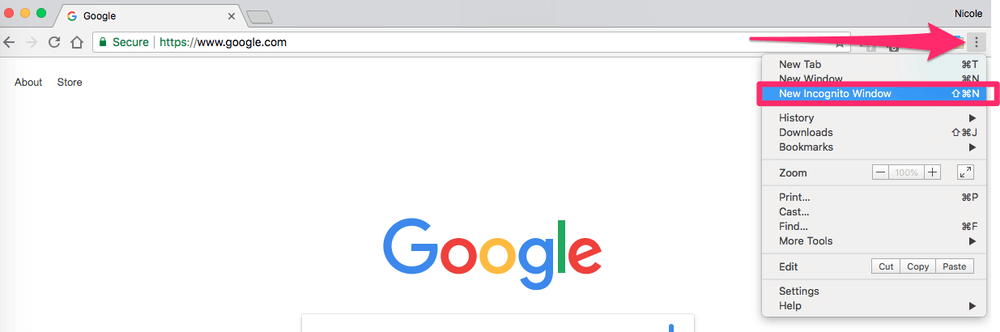
Firefox
আপনি যদি ফায়ারফক্স ব্যবহার করেন, তবে এটি শুধুমাত্র কোনো তথ্যই সংরক্ষণ করবে না, কিন্তু ব্রাউজার সক্রিয়ভাবে ওয়েবসাইটগুলিকে স্বয়ংক্রিয়ভাবে আপনাকে ট্র্যাক করতে বাধা দেবে৷ এই বৈশিষ্ট্যটি অন্যান্য ব্রাউজারগুলিতে উপলব্ধ, তবে সাধারণত ম্যানুয়ালি সক্ষম করা আবশ্যক৷
ব্যক্তিগত মোড সক্রিয় করতে, উপরের ডানদিকে 3-রেখাযুক্ত আইকনটি নির্বাচন করুন এবং "নতুন ব্যক্তিগত উইন্ডো" নির্বাচন করুন৷ আপনি FILE এও যেতে পারেন > নতুন প্রাইভেট উইন্ডো। ব্যক্তিগত উইন্ডোতে একটি বেগুনি মাস্ক আইকন থাকে৷
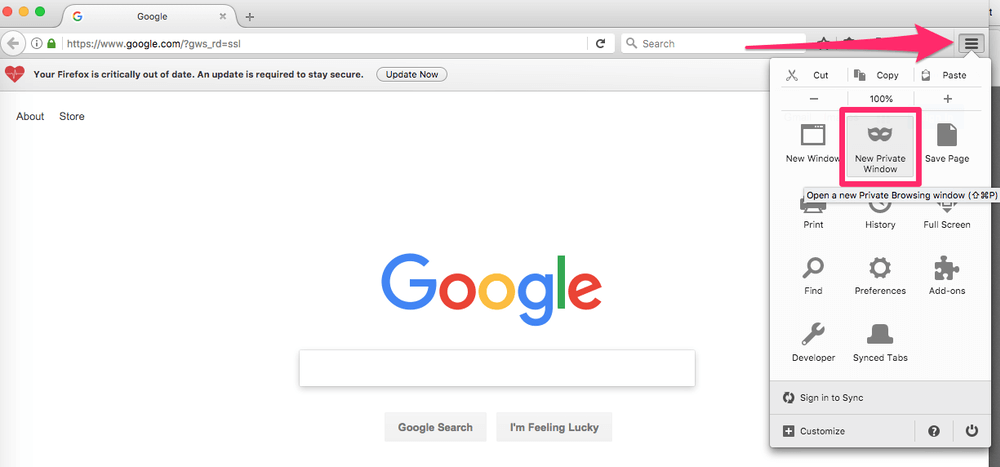
ওয়েব ব্রাউজিং ইতিহাস কী?
আপনি শেষ কবে ইন্টারনেট অ্যাক্সেস করেছেন তা কোন ব্যাপারই না, আপনার ওয়েব ব্রাউজার আপনার পরিদর্শন করা প্রতিটি সাইট, আপনি যে লিঙ্কগুলিতে ক্লিক করেছেন এবং আপনি যে পৃষ্ঠাগুলি দেখেছেন তার ট্র্যাক রাখে৷ এটি আপনার ওয়েব ব্রাউজারের ইতিহাস। এটি আপনার ব্রাউজিং অভ্যাস, সংরক্ষিত পাসওয়ার্ড এবং ফর্ম তথ্য ("কুকি" নামেও পরিচিত), এবং ক্যাশে করা ফাইলগুলি সম্পর্কে ডেটা ধারণ করে৷
এর মানে এটি প্রায়শই ব্যক্তিগত তথ্যে পূর্ণ৷ এটি অনেকগুলি বিভিন্ন জিনিসের জন্য ব্যবহৃত হয়, যেমন আপনার প্রিয় ওয়েব পৃষ্ঠাগুলিকে আরও দ্রুত লোড করা, আপনি যখন একটি ফর্ম পূরণ করছেন তখন আপনার তথ্য স্বয়ংক্রিয়ভাবে পূরণ করা, বা আপনি শেষবার কোথায় রেখেছিলেন তা মনে করিয়ে দেওয়াআপনি অনলাইন ছিল যাইহোক, এই সমস্ত সংরক্ষিত ডেটার খারাপ দিক থাকতে পারে।
কেন ব্রাউজার ইতিহাস সরান বা রাখবেন?
আপনি আপনার ওয়েব ব্রাউজিং ইতিহাস মুছে ফেলতে চাইতে পারেন এমন একাধিক কারণ রয়েছে৷ গোপনীয়তার জন্য সবচেয়ে সাধারণ। আপনার ব্রাউজারের ইতিহাস মুছে ফেলার মাধ্যমে, আপনি একটি সর্বজনীন বা ভাগ করা কম্পিউটারে আক্রমণাত্মক চোখ থেকে নিজেকে রক্ষা করতে পারেন৷
কেউ জানবে না যে আপনি কোন সাইটগুলি ভিজিট করেছেন বা সার্চ করেছেন৷ অতিরিক্তভাবে, এটি একটি অনলাইন শপিং সাইটে প্রবেশ করা ক্রেডিট কার্ড নম্বরগুলির মতো সংবেদনশীল ডেটা মুছে ফেলবে এবং অন্যদেরকে এই তথ্যগুলি ব্যবহার করতে বাধা দেবে৷
আপনার ইতিহাস মুছে ফেলার আরেকটি কারণ হল আপনার ব্রাউজারকে আরও দক্ষতার সাথে চালাতে সহায়তা করা৷ প্রতিটি ওয়েব ব্রাউজারে তথ্যের একটি "ক্যাশে" থাকে যা সাধারণ ব্যবহারের অধীনে এটিকে দ্রুত চালাতে সহায়তা করে। ব্রাউজারের ইতিহাসের ক্ষেত্রে, এটি আপনার ফর্ম তথ্য, ঘন ঘন পরিদর্শন করা সাইট বা ডাউনলোড করা ফাইল হতে পারে।
তবে, ক্যাশে নিয়মিত পরিষ্কার করা না হলে, ব্রাউজারটি অকার্যকর হয়ে পড়ে। অ্যাড্রেস বারে আপনি যে সাইটটি দেখতে চান সেটি দ্রুত স্বয়ংক্রিয়ভাবে পূরণ করার পরিবর্তে, এটি পরিবর্তে কয়েক ডজন অনুরূপ বিকল্প উপস্থাপন করতে পারে যা আপনিও পরিদর্শন করেছেন। আপনার ইতিহাস সাফ করা এটি পরিষ্কার করতে এবং আপনার ব্রাউজারকে আরও দক্ষতার সাথে চালাতে সাহায্য করবে৷
কিছু ক্ষেত্রে, আপনার ওয়েব ব্রাউজারের ইতিহাস রাখা আরও উপকারী হতে পারে৷ উদাহরণস্বরূপ, যদি আপনি একটি বড় গবেষণা প্রকল্পের মাঝখানে থাকেন, তাহলে আপনি আপনার ইতিহাস সংরক্ষণ করতে চাইতে পারেন যাতেআপনি উত্স ট্র্যাক রাখতে পারেন. যদি আপনার ওয়েব ব্রাউজারের ইতিহাস আপনার জন্য উপযোগী হয়, তাহলে আপনার আর এটির প্রয়োজন নেই বলে নিশ্চিত না হওয়া পর্যন্ত এটি সাফ করা থেকে বিরত থাকুন। একবার এটি সাফ হয়ে গেলে, আপনি এটি ফেরত পাবেন না৷
চূড়ান্ত শব্দগুলি
আপনার ব্রাউজারের ইতিহাস আপনার সম্পর্কে অনেক কিছু প্রকাশ করতে পারে — আপনি আপনার পরিবারকে বড়দিনের জন্য কী উপহার দিচ্ছেন, আপনার ভ্রমণ পরিকল্পনা, আপনার ক্রেডিট কার্ড তথ্য. আপনার Mac এ এই তথ্য সংরক্ষণ করা দরকারী হতে পারে, তবে আপনি সম্ভবত এটিকে পর্যায়ক্রমে সরাতে চাইবেন৷
আমরা এখানে যে পদ্ধতিগুলি তালিকাভুক্ত করেছি তা আপনাকে যে কোনো সময় আপনার ইতিহাস মুছে ফেলতে বা ভবিষ্যতের জন্য আপনার অভ্যাস সামঞ্জস্য করতে সহায়তা করবে। ব্যবহার যদি আপনার কোন প্রশ্ন বা টিপস থাকে, তাহলে নির্দ্বিধায় আমাদের নিচে একটি মন্তব্য করুন!

